调节参数
从轮廓测量仪获取的强度图、深度图和点云,由多条轮廓线组合而成。轮廓线的质量决定了强度图、深度图和点云的质量。因此,调节参数时,需先调节影响轮廓线质量的参数,再调节仅影响强度图、深度图和点云质量的参数。
| 阅读轮廓测量仪工作原理,了解轮廓测量仪的工作原理。 |
Mech-Eye Viewer中的参数分为两部分:
-
轮廓模式下的参数:影响轮廓线的质量。
-
扫描模式下的参数:仅影响强度图、深度图和点云的质量。
本章介绍参数相关的操作,包括调节参数的基本流程、管理参数组、更改参数可见级别和查看参数说明。
调节参数的基本流程
调节参数时,往往需要重新采集图像,确认参数调节后产生的效果。
调节参数的基本流程如下:
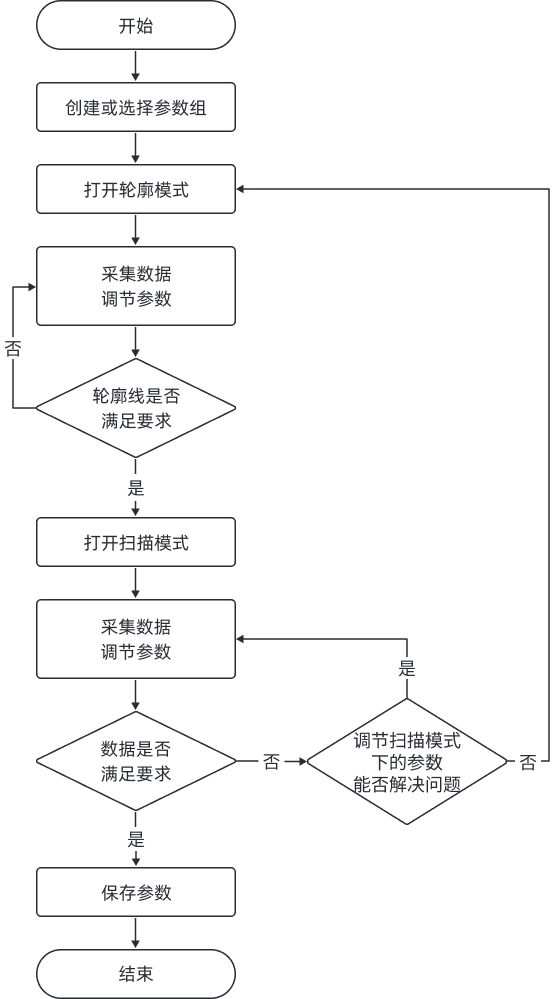
-
在右侧参数标签页最上方创建参数组,或选择用于保存参数值的参数组。
-
在界面右上方单击轮廓模式,切换至轮廓模式。
-
采集数据,判断数据质量,并调节参数。
-
在界面右上方单击扫描模式,切换至扫描模式。
-
采集数据,判断数据质量,并调节参数。
-
直至数据质量满足要求后,单击参数标签页最上方的保存。
|
管理参数组
参数组可保存用于不同场景、工程、工件等的参数值。场景、工程、工件等发生变化时,切换所用的参数组即可快速应用对应的参数值。
在Mech-Eye Viewer中,你可以创建新的参数组、将参数值保存至参数组、删除参数组、重命名参数组、重置参数组以及导入和导出参数组。
创建参数组
请执行以下步骤,以当前的参数设置创建参数组:
-
在参数组区右侧,单击+按钮。
-
在弹出的窗口中输入参数组名,选择合适的模板,并单击新建按钮。
参数组名长度不可超过99个字符。 -
创建完成后,新的参数组立即生效。
保存参数至参数组
请执行以下步骤,将参数保存至参数组:
-
单击参数组区的下拉菜单,选择用于保存参数值的参数组。
-
调节参数。
-
在参数组区,单击保存按钮或使用快捷键Ctrl+S,将修改过的参数值保存至当前选中的参数组中。
参数后面带星号(*)时,表示该参数的值未保存至参数组。轮廓测量仪断电后,未保存的更改将被丢弃。
删除参数组
如需删除不再使用的参数组,请执行以下步骤:
-
单击参数组区的
 ,打开管理参数组窗口。
,打开管理参数组窗口。 -
单击需要删除的参数组右侧的
 ,并单击弹窗中的确定按钮,删除参数组。
,并单击弹窗中的确定按钮,删除参数组。-
default和calib参数组不可删除。
-
如需批量删除多个参数组,可先勾选要删除的参数组,再单击窗口右上方的批量删除按钮,然后单击弹窗中的确定按钮,删除多个参数组。
-
重命名参数组
请执行以下步骤重命名参数组:
-
单击参数组区的
 ,打开管理参数组窗口。
,打开管理参数组窗口。 -
单击需要重命名的参数组右侧的
 ,在输入框中输入新名称,并单击输入框外的任意区域,即可确认并保存修改。
,在输入框中输入新名称,并单击输入框外的任意区域,即可确认并保存修改。参数组名长度不可超过99个字符。 -
修改完成后,参数组区的下拉菜单中显示修改后的名称。
default和calib参数组不可重命名。
重置参数组
如需将参数组中保存的参数值重置为默认值,请执行以下步骤:
-
单击参数组区的下拉菜单,选择要重置的参数组。
-
单击重置按钮,并在弹出的窗口中单击确定按钮,重置该参数组中各参数的默认值。
-
若该参数组基于参数组模板创建,各参数的值将重置为该模板中的参数值。
-
若该参数组基于当前参数组创建,各参数的值将重置为默认值。
-
